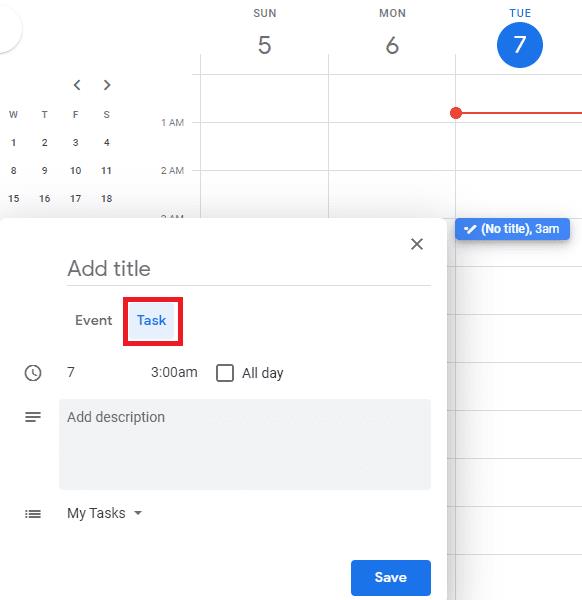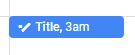Kalendere er en nyttig ressource til at administrere din tid og til at sikre, at opgaver bliver udført i stedet for at blive glemt. For at få mest muligt ud af en kalender skal du dog vide, hvordan du tilføjer en opgave til den. Så hvis du bruger Google Kalender, hvordan tilføjer du så en opgave?
Med din Google Kalender åben er det første trin at sikre, at dine opgaver er konfigureret til at blive vist i din kalender. For at kontrollere dette, se på bjælken til venstre på siden. Sørg for, at afkrydsningsfeltet "Opgaver" under "Mine kalendere" er markeret. Uden denne indstilling aktiveret, vises opgaver ikke i din kalender, uanset hvor mange du angiver.

Aktiver opgaver i din kalender.
Det næste trin er at klikke på den dag og det tidsrum, du vil tilføje en opgave til. Det betyder, at du skal vælge den dag/time, du vil indstille opgaven til.
Tip: Bare rolig, hvis du ændrer mening om, hvornår du vil have opgaven eller fejlklikker, du kan ændre dato og klokkeslæt, når du konfigurerer opgaven.
I popup-boksen til oprettelse af opgave skal du sikre dig, at "Opgave" er valgt lige under "Tilføj titel". Denne indstilling er som standard "Begivenheder" og skal vælges, hver gang du forsøger at oprette en ny opgave.
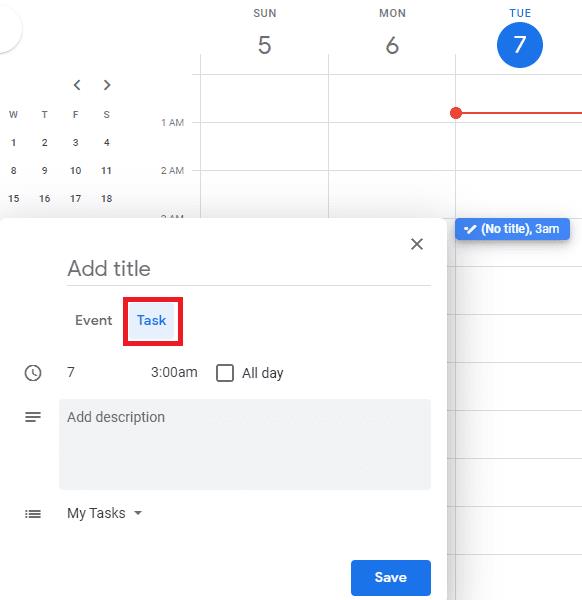
Sørg for, at du har skiftet til opgaveoprettelse.
Dernæst skal du udfylde detaljerne for opgaven. Tilføj en titel og beskrivelse, rediger dato og klokkeslæt, hvis de er forkerte, og konfigurer opgavelisten, som opgaven skal føjes til. Når opgaven er konfigureret, skal du klikke på "Gem", og den vises i din Google-kalender! Du kan derefter klikke på den igen, hvis du vil foretage ændringer i den, eller endda kontrollere dine detaljer senere.
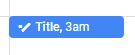
Når den er gemt, vises din opgave i din Google-kalender.